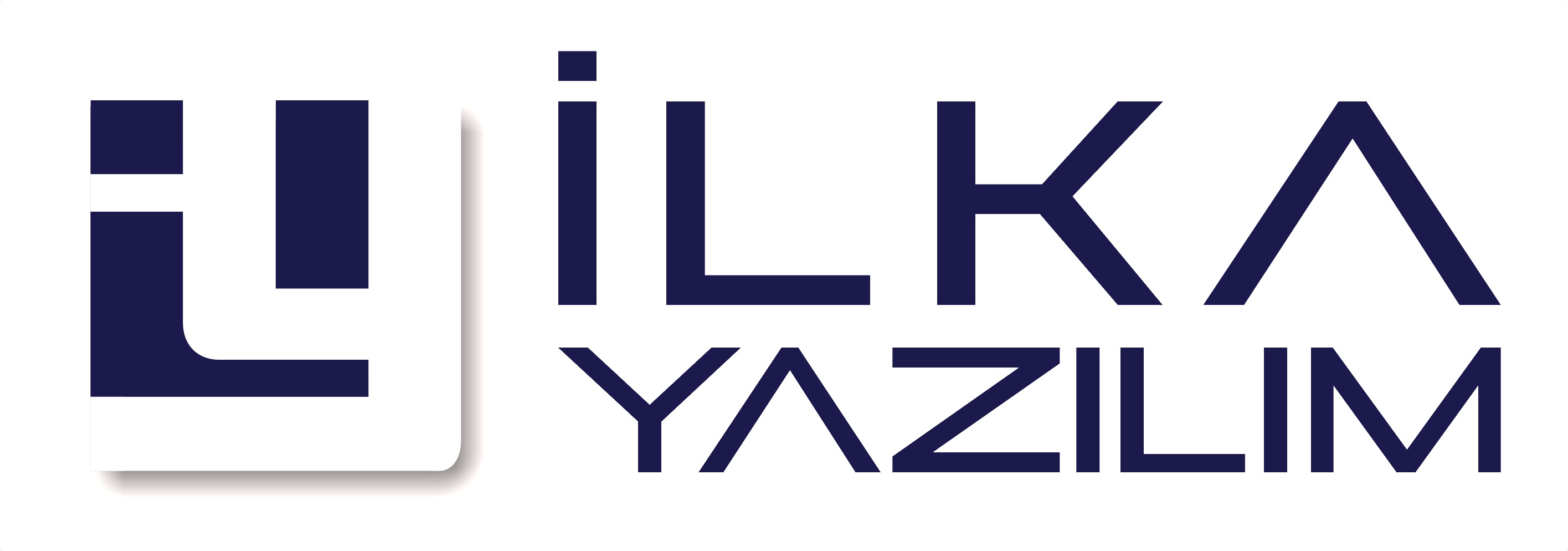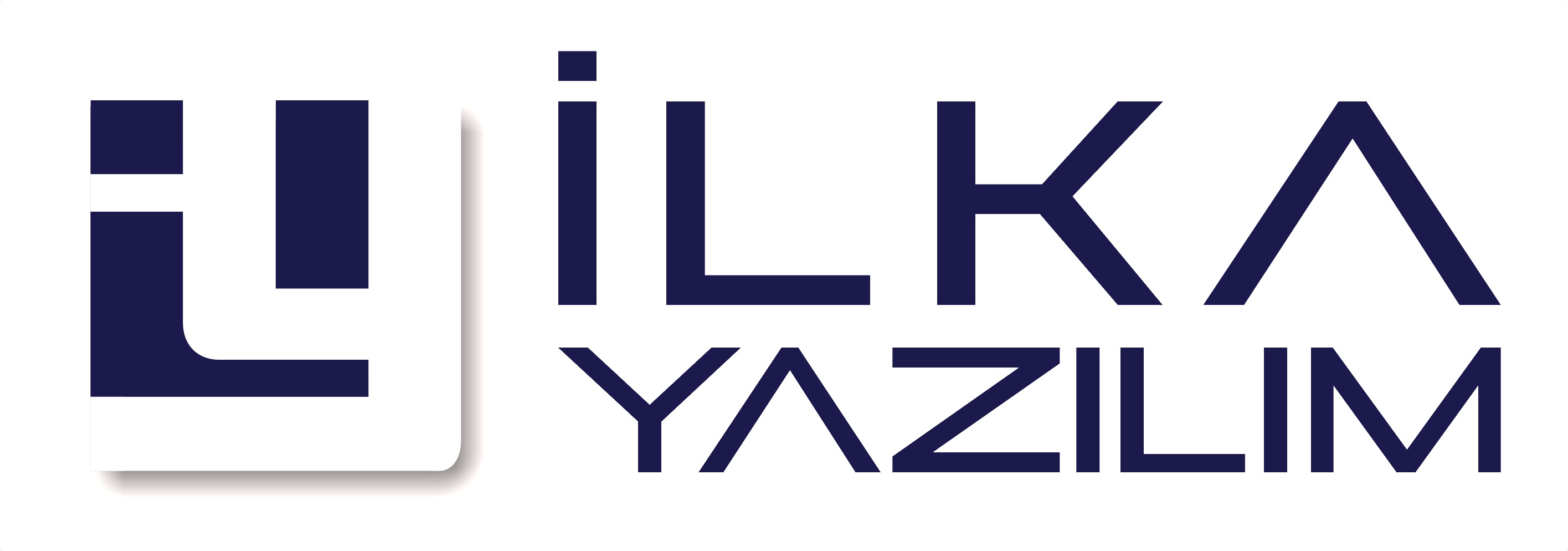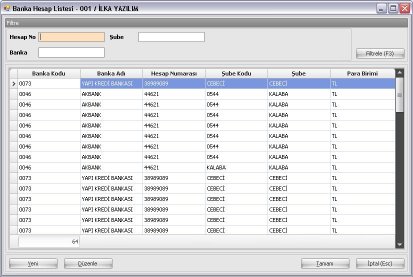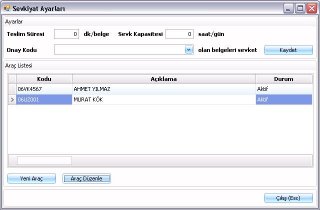ayarlar
Ayarlar bölümü Winka'nın firma işleyişiyle ilgili ayarların yapıldığı
kısımdır. Bu bölümden para birimi, veri klasörü, müşteri, teslimat kontrolü,
fiyat, birim fiyat ondalık hane, cari özel kod, banka hesapları, sevkiyat
ve terminal ayarları yapılır.
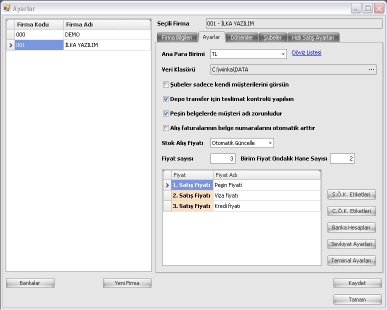
Ana Para Birimi: Kutucuğun yanındaki ok
tıklanarak para birimlerine ulaşılır. Türk Lirası, Amerikan Doları, İngiliz
Sterlini, Japon Yeni para birimlerinden istenilen seçilir ve sağ alt kısımda
Kaydet tuşuna basılır.
Döviz Listesi: Döviz Listesi ekranını açar.
Bu ekran üzerinde varsayılan olarak beş adet döviz cinsi gelir. Bunların
arasına yeni döviz tanımlayabilir, varolanı düzenleyebilir ve kur girişi
yapabilirsiniz.
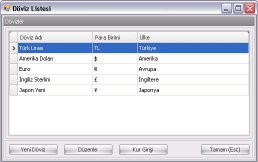
Veri Klasörü: Firma bilgilerinin ve dönemlerin
tutulacağı klasör bu kısımdaki küçük ok tıklanarak açılan "Klasöre
Gözat" penceresinden tanımlanır. Bu pencereden yeni klasör de oluşturulabilir.
Şubeler sadece kendi müşterilerini görsün: Şube kullanıcılarının;
kendi müşterileri haricindeki, bir başka deyişle, diğer şubelere ait müşterileri
görmesini engeller.
Depo transfer için teslimat kontrolü yapılsın:
Yeni depo transfer
belgesinde, gönderilen ürünleri teslim alacak karşı şubenin adet bazında
kontrol edip teslim aldığını onaylamasını sağlar. Böylelikle transfer
sırasında oluşabilecek kayıpların ve hasarların takibi de sağlanmış olur.
Peşin belgelerde müşteri adı zorunludur: Kullanıcıların, peşin
belgelerde müşteri adı girmesini zorunlu hale getirir. Müşteri adı girilmeden
bir peşin işlem yapılıyorsa "Müşteri adını yazmadınız"
uyarısı gelir ve kullanıcı belge üzerinde CTRL+Del tuş kombinasyonuyla
iptal işlemi yapmadığı sürece ne ekranı kapatabilir ne de Winka uygulamasından
çıkabilir.
Alış faturalarının belge numaralarını otomatik
artır: Seçildiğinde
peşin alış ve peşin alış iade belgelerinin numaralarını otomatik olarak
artırır.
Fiyat sayısı: Bu kısımda bir ürün için maksimum
10 farklı fiyat belirlenebilir.
Birim Ondalık Hane Sayısı: Stok belgesindeki
birim fiyatların ondalık kısmı maksimum 6 haneye kadar tanımlanabilir.
Ancak bu sadece görünen karakter sayısını ifade eder. Stok belgesine 9
haneye kadar giriş yapılabilir.
S.Ö.K Etiketleri: Stok Özel Kod Etiketlerinin
isimleri değiştirebilirsiniz.

C.Ö.K Etiketleri: Cari
Özel kod Etiketlerinin isimlerini değiştirebilirsiniz.

Banka Hesapları: "Banka hesap listesi"
ekranını açar. Bu ekran üzerinden "Yeni" tuşuyla, oluşturulmuş
bir banka hesabını girebilirsiniz veya "Düzenle" tuşuyla önceden
oluşturulmuş bir banka hesabını düzenleyebilirsiniz. Ayrıca bu ekranın
üst kısmında bir arama filtresi mevcuttur. Arama kriterinizi belirleyip
F3 tuşuyla arama yapabilirsiniz. Arama kriterleriniz hesap no, banka ve
banka şubesidir.
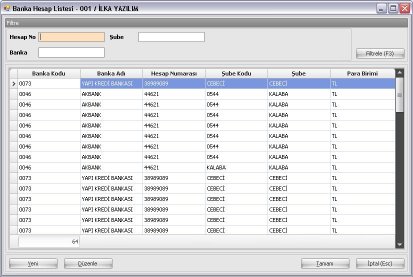
Sevkiyat
Ayarları: Sevkiyat
ayarlarınızı bu ekrandan yapabilirsiniz. Ekranın üst kısmında bulunan
"Teslim Süresi", firmanın bir ürünü ortalama teslim süresidir.
Bu kısma dakika cinsinden yazılmalıdır. Yine bir ortalama olan "Sevk
Kapasitesi" de maksimum sevk kapasitesidir. Saat cinsinden yazılmalıdır.
Fatura üzerinde onay verilen veya red edilmiş ürünlerin sevki için
kullanılır.
Yeni
Araç tuşu firmanın araçlarının teslimat bölgelerini planlamak için kullanılır.
Bu kısma plaka/kodu ve açıklama girildikten sonra kaydet butonuna basılır.
İl, ilçe , semt varsa mah. köy seçildikten sonra "Ekle" tuşuna
basarsanız araç bilgileri kaydedilir. "Araç Düzenle" tuşu varolan
bir şirket aracının bilgilerini yeniden düzenlemek için kullanılır.
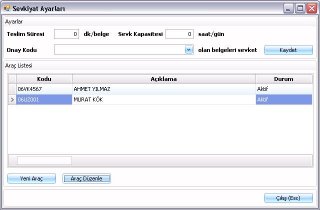
Terminal Ayarları
Sisteme bağlı olan yazıcı
unsurlarını ve belge dizayn seçimlerinizi bu ekrandan yapabilirsiniz.
Varolan bir terminali düzenlemenin yolu sol kısımda seçili terminalin,
sağ kısımdaki bilgilerini düzenleyip kaydet butonuna basmaktır. Yeni bir
terminal atamanın ilk adımı ise sağ alt köşedeki "Yeni Terminal"
butonudur. Bu kısımdaki Terminal Adı muhakkak büyük harflerle bilgisayar
adı olmalıdır. "Açıklama" kısmına anımsatıcı birtakım bilgiler
girebilirsiniz.
Tahsilat Makbuzu:  Şirketlerde bazı evrakların nokta vuruşlu yazıcıdan çıkması gerekir.
Bu buton yazıcı seçip düzenlemenize imkan tanır.
Şirketlerde bazı evrakların nokta vuruşlu yazıcıdan çıkması gerekir.
Bu buton yazıcı seçip düzenlemenize imkan tanır.  Bu buton Dizayn Listesi- Tahsilat makbuzu ekranı açar. Bu kısımdaki yeni
butonuyla yazıcınıza uygun bir dizayn belirleyebilirsiniz. Yeni
butonu size "Dizayn- Tahsilat makbuzu ekranını açar. Bu ekran üzerinden
Dizayn Adı, Satır Sayısı, Hareket Başlangıç satırı, Hareket Sayısı belirleyebilirsiniz.
Nokta vuruşlu yazıcılar için "Hızlı Yazdır" seçili olması önerilir.
Bu buton Dizayn Listesi- Tahsilat makbuzu ekranı açar. Bu kısımdaki yeni
butonuyla yazıcınıza uygun bir dizayn belirleyebilirsiniz. Yeni
butonu size "Dizayn- Tahsilat makbuzu ekranını açar. Bu ekran üzerinden
Dizayn Adı, Satır Sayısı, Hareket Başlangıç satırı, Hareket Sayısı belirleyebilirsiniz.
Nokta vuruşlu yazıcılar için "Hızlı Yazdır" seçili olması önerilir.
Tahsilat Makbuzu Yazıcısı:  Bu tuş tahsilat makbuzunun hangi yazıcıdan çıkmasını istiyorsanız o yazıcıyı
seçmenizi sağlar.
Bu tuş tahsilat makbuzunun hangi yazıcıdan çıkmasını istiyorsanız o yazıcıyı
seçmenizi sağlar.
Senet:
Tahsilat makbuzunda yaptığınız işlemleri senetleriniz için de gerçekleştirebilirsiniz.
Senet Yazıcısı:  Bu tuş senedin hangi
yazıcıdan çıkmasını istiyorsanız o yazıcıyı seçmenizi sağlar.
Bu tuş senedin hangi
yazıcıdan çıkmasını istiyorsanız o yazıcıyı seçmenizi sağlar.
Tip/ Dizayn: Hazır dizaynları bu kısımdan ekleyebilirsiniz.
Bu kısımdaki "Tip" bölümünde işlem tipleri bulunur. Her birinin
karşısında ise bilgisayarınızdaki mevcut dizaynların çalışacağı adresleri
görürsünüz.  seçme tuşu
"Aç" ekranını getirir ve siz bu kısımdan bilgisayarınızdaki
mevcut dizaynın yolu verebilirsiniz. Daha sonra bu dizaynı yazıcınıza
uygun bir şekilde düzenleyebilirsiniz.
seçme tuşu
"Aç" ekranını getirir ve siz bu kısımdan bilgisayarınızdaki
mevcut dizaynın yolu verebilirsiniz. Daha sonra bu dizaynı yazıcınıza
uygun bir şekilde düzenleyebilirsiniz.
Kaydet: Yapmış
olduğunuz işlemleri veya değişiklikleri kaydetmek için kullanabilir ve
"Tamam" tuşuyla çıkabilirsiniz.
İşlem Tuşları
Bankalar: Banka
Listesi ekranını açar. İşlem yaptığınız tüm bankaları bu kısımda görebilir
yeni banka ekleyebilir ve düzenleyebilirsiniz.
Yeni Firma: Şirketinize ait yeni bir firma için Winka
Ayarlar'ı yapılandırabilirsiniz.
Kaydet:
Ekranın son haliyle kaydedilmesini sağlar. Firma koduna giriş yapılmazsa
"Firma Kodunu Yazmadınız. Bilgiler Kaydedilmedi" bilgi ekranı
gelir. Firmanın kaydedilmesi için sadece firma kodunu girmeniz yeterlidir.
Tamam: Winka
Ayarlar uygulamasını kaydetmeden sona erdirir.